منوی سایت
جدیدترین دانلودها
- نرم افزار نقشه گوگل (برای اندروید) - Google Maps 11.125.0102 Android
- نرم افزار بهینه سازی عمیق موبایل (برای اندروید) CCleaner 24.08.0 Android
- نرم افزار بهینهسازی و افزایش سرعت کامپیوتر (برای ویندوز) - Wise Care 365 Pro 6.6.7.637 Windows
- نرم افزار مدیریت فایروال ویندوز - Windows Firewall Control 6.11.0.0 Windows
- مرورگر فایرفاکس (برای ویندوز) - Firefox 125.0.2 Windows
- نرم افزار اینترنت دانلود منیجر (برای ویندوز) - Internet Download Manager 6.42 Build 8 Windows
- نرم افزار عکس برداری از دسکتاپ (برای ویندوز) - HyperSnap 9.5.0 Windows
- نرم افزار بهینه سازی ویندوز - Glary Utilities Pro 6.9.0.13 Windows
- نرم افزار ضد بدافزار (برای ویندوز) - Glary Malware Hunter Pro 1.183.0.804 Windows
- نرمافزار ویرایش، افکتگذاری، آنالیز و میکس فایلهای صوتی (برای ویندوز) - Audacity 3.5.0 Windows
رمز عبور
تازه های این بخش :
آموزش مشاهده رمز عبور وای فای در سیستم عامل اندروید

همانطور که اطلاع دارید، اتصال به کانکشن های وای فای از طریق رمز عبور امکان پذیر می باشد. در واقع، اگر رمز عبور تعیین شده برای یک وای فای را در اختیار نداشته باشید امکان اتصال به آن برای شما مقدور نخواهد بود.
در سیستم عامل ویندوز از طریق بخش تنظیمات وای فای می توانید رمز عبور قرار داده شده برای یک کانکشن خاص را مشاهده نمایید. این قابلیت در گوشی های اندرویدی نیز وجود داشته و با استفاده از آن می توانید به رمز عبور وای فای متصل شده دسترسی پیدا نمایید.
در این مقاله می خواهیم به بررسی روش های مشاهده رمز عبور وای فای در گوشی های اندرویدی بپردازیم. با سرزمین دانلود همراه باشید.
مشاهده رمزعبور وای فای در گوشی های اندرویدی (اندروید 10 به بالا)
روش مشاهده رمز عبور وای فای های ذخیره شده در گوشی های اندرویدی با سیستم عامل اندروید 10 به بالا بسیار آسان بوده و نیازمند هیچ نرم افزار جانبی نمی باشد. به منظور انجام این کار به صورت زیر عمل می کنیم:
1. ابتدا از طریق منوی گوشی وارد بخش تنظیمات یا Settings شده و سپس بر روی گزینه Network & internet ضربه بزنید.
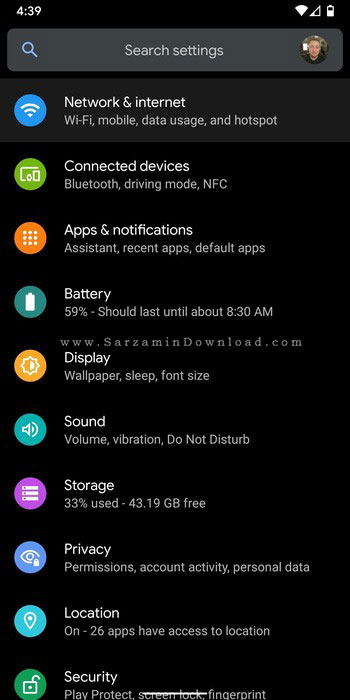
2. در ادامه وارد بخش Wi-Fi شوید.

3. در این بخش می توانید لیستی از وای فای های قابل اتصال را مشاهده نمایید. در ادامه گزینه Saved networks را انتخاب نمایید.

4. در این قسمت لیستی از شبکه هایی که قبلا از آنها استفاده کرده اید را نمایش خواهد داد. بر روی وای فای مورد نظر خود ضربه زده و وارد تنظیمات آن شوید.

5. در ادامه بر روی آیکون Share در بالای صفحه ضربه بزنید.

6. در این مرحله باید عملیات را با استفاده از اثر انگشت و یا رمز عبور گوشی تایید نمایید.
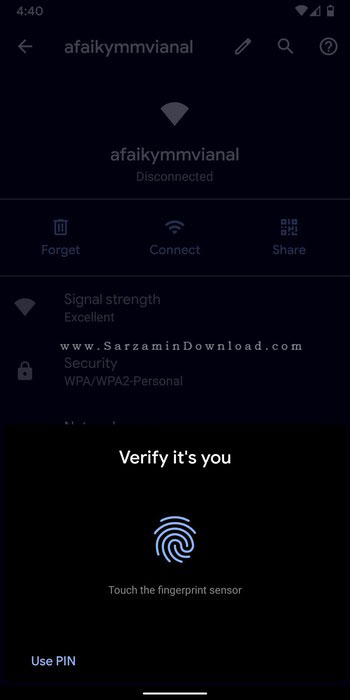
7. یک کد QR به همراه رمزعبور شبکه برای شما نمایش داده خواهد شد. با اسکن کد QR نیز می توانید به وای فای مورد نظر متصل شوید.
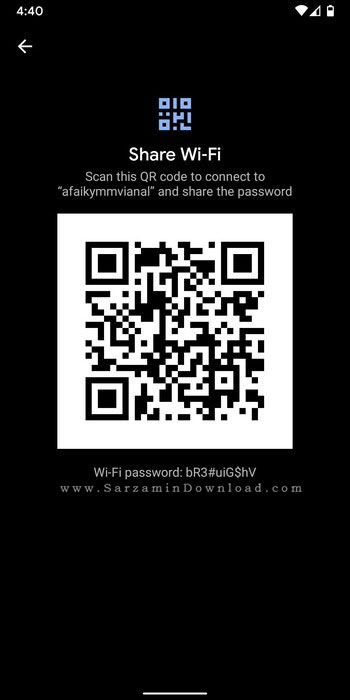
مشاهده رمزعبور وای فای در گوشی های اندرویدی (اندروید 9 به پایین)
در گوشی های اندرویدی با سیستم عامل اندروید 9 و یا پایین تر، ابتدا باید گوشی خود را روت نمایید. روش روت گوشی در این مقاله به صورت کامل توضیح داده شده است. در صورتی که گوشی شما از قبل روت شده می باشد، با استفاده از روش زیر می توانید رمز عبور وای فای مورد نظر خود را مشاهده نمایید:
1. ابتدا نرم افزار WiFi Password Viewer را از طریق این لینک دانلود کرده و بر روی گوشی خود نصب نمایید.
2. پس از اجرای نرم افزار، Superuser یک پیام به منظور اعطای دسترسی به قسمت های سیستمی گوشی نمایش خواهد داد. بر روی گزینه Grant ضربه بزنید و آن را تایید نمایید.
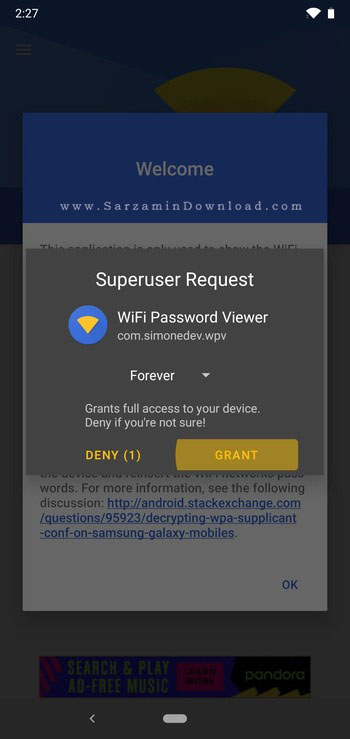
3. در ادامه لیستی از شبکه های ذخیره شده را مشاهده خواهید نمود. با ضربه بر روی هر یک از آنها می توانید رمز عبور وای فای مربوطه را مشاهده نمایید.
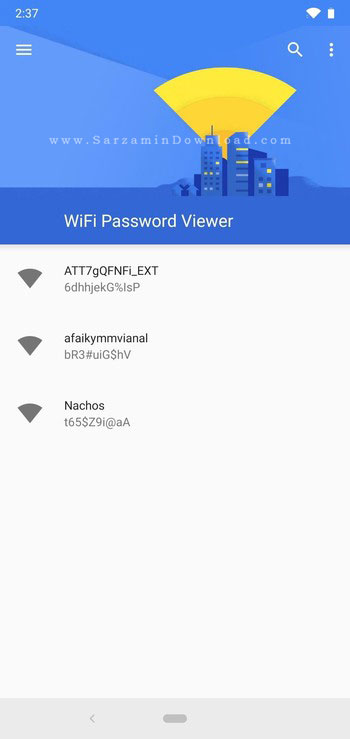
4. همچنین با استفاده از گزینه Share می توانید رمزعبور وای فای مورد نظر خود را برای سایر دوستان و آشنایان ارسال نمایید.

در این مقاله به بررسی روش مشاهده رمز عبور وای فای های ذخیره شده در سیستم عامل اندروید پرداختیم. در نظر داشته باشید که روت کردن گوشی دارای مزایا و معایب خاصی می باشد که در مجموع بهتر است آن را انجام ندهید. در صورت نیاز به راهنمایی بیشتر در خصوص این مقاله می توانید سوالات و نظرات خود را از طریق فرم زیر با ما در میان بگذارید.
این مطلب مربوط به موضوع رمز عبور میباشد.
چگونه قفل گوشی سامسونگ را در هنگام فراموشی رمزعبور باز کنیم؟
- 3048 بازدید
- شنبه، 27 ارديبهشت ماه، 1399
چگونه قفل گوشی سامسونگ را در هنگام فراموشی رمزعبور باز کنیم؟

فراموشی رمزعبور قرار داده شده در صفحه قفل گوشی امری عادی و طبیعی می باشد. بسیاری از کاربران برای یک بار هم که شده با مشکل فراموشی رمزعبور گوشی مواجه شده اند. در این حالت، اولین اقدامی که به ذهن اکثر افراد خطور می کند استفاده از ابزارهای ریست فکتوری می باشد.
بازیابی رمزعبور با استفاده از قابلیت ریست فکتوری تمام اطلاعات موجود در گوشی را نیز حذف می کند. از این جهت این عمل را نمی توان به عنوان روشی کارآمد در نظر گرفت. اکثر گوشی های امروزی دارای قابلیت های زیادی در زمینه بازیابی و پشتیبان گیری از اطلاعات گوشی می باشند که به وسیله آنها می توانید بدون از دست دادن اطلاعات گوشی، رمزعبور خود را ریست نمایید.
در این مقاله می خواهیم به بررسی باز کردن قفل گوشی های سامسونگ بدون از دست رفتن دیتا و اطلاعات گوشی بپردازیم. در سایر گوشی های اندرویدی نیز با کمی تغییر می توان از این روش استفاده کرد. با سرزمین دانلود همراه باشید.
آموزش بازگشایی قفل گوشی های سامسونگ
همانطور که اطلاع دارید، شرکت سامسونگ از سرویس Find my Mobile به منظور شناسایی و پیدا کردن گوشی های گم شده و سرقت شده استفاده می کند. این سرویس کاربردهای دیگری نیز دارد. برای مثال با استفاده از این سرویس می توانید قفل گوشی خود را نیز در صورت فراموش بازگشایی نمایید. به منظور استفاده از Find my Mobile در جهت باز کردن قفل گوشی، به صورت زیر عمل می کنیم:
1. ابتدا با استفاده از یک گوشی و یا سیستم کامپیوتری، از طریق این لینک به بخش Find my Mobile دسترسی پیدا نمایید. در صفحه باز شده بر روی گزینه Sign In کلیک کنید.

2. در ادامه، اطلاعات سامسونگ اکانت خود را وارد کرده و بر روی گزینه Sign In کلیک نمایید. تمام کاربران گوشی های سامسونگ در هنگام استفاده اولیه از گوشی، یک اکانت سامسونگ برای خود ایجاد کرده اند. در صورتی که اطلاعات حساب کاربری خود را به یاد ندارید، می توانید از طریق Reset Password اقدامات لازم را انجام دهید.

4. پس از ورود به حساب کاربری خود، می توانید مکان دقیق دستگاه های رجیستر شده بر روی اکانت را در نقشه مشاهده نمایید.

5. در سمت راست صفحه، تعدادی گزینه به منظور کنترل گوشی از راه دور قرار داده شده است. از میان گزینه های موجود در این بخش، بر روی عبارت Unlock کلیک کنید.
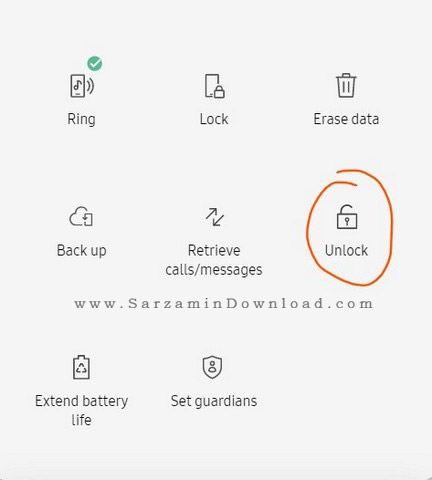
6. اطلاعات اکانت خود را مجددا وارد کرده و بر روی گزینه Next کلیک نمایید.

7. در نهایت با کلیک بر روی گزینه Unlock می توانید بدون از دست دادن اطلاعات، قفل گوشی خود را بازگشایی نمایید.
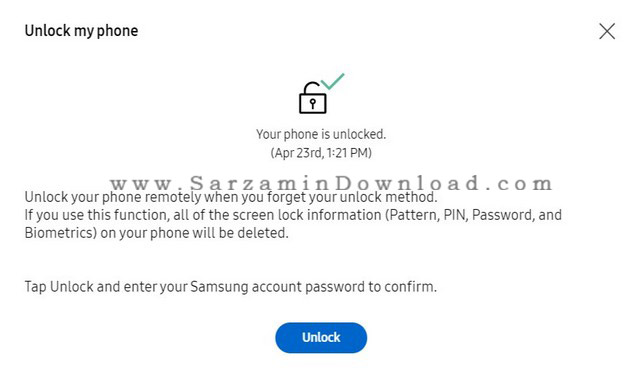
در این مقاله به بررسی روش های بازگشایی رمزعبور گوشی های سامسونگ در صورت فراموشی پرداختیم. در نظر داشته باشید که در صورتی که نتوانید به بخش Find my Mobile دسترسی پیدا کنید، به ناچار تنها روش باقی مانده ریست کلی گوشی می باشد که این عملیات با از بین رفتن اطلاعات گوشی شما همراه خواهد بود. در صورت نیاز به راهنمایی بیشتر در خصوص این مقاله می توانید از طریق فرم زیر با ما در تماس باشید.
این مطلب مربوط به موضوع رمز عبور میباشد.
آموزش بازیابی و تعویض رمز عبور در سرویس جیمیل
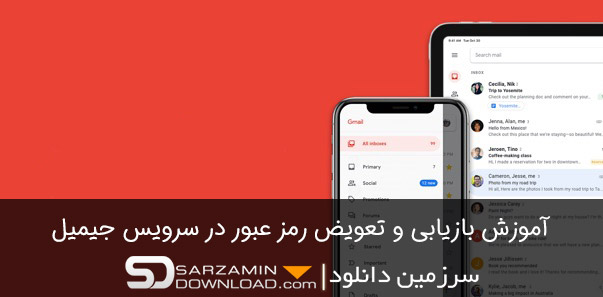
سرویس جیمیل، یکی از برترین ابزارهای ارسال ایمیل رایگان در بستر اینترنت می باشد. توسط جیمیل می توانید در کمترین زمان ایمیل های خود را ارسال کرده و یا با استفاده از ابزارهای موجود در آن، ایمیل های خود را دسته بندی نمایید.
با وجود تدابیر امنیتی بسیار شدید گوگل در حفاظت از اطلاعات کاربران، روزانه بیش از 10 هزار ایمیل توسط هکرها مورد حمله قرار می گیرد. در این میان، سرویس جیمیل با برخورداری از پروتکل های امنیتی پیشرفته توانسته است تا تعداد این حملات را تا حدودی کاهش دهد.
روش های گوناگونی به منظور افزایش امنیت حساب کاربری در جیمیل وجود دارد. برای مثال، فعال سازی ورود دو مرحله ای با استفاده از شماره همراه، یکی از این روش ها می باشد. با این وجود، مهم ترین عامل در محافظت از هکر ها در برابر نفوذ به حساب جیمیل شما، قرار دادن یک رمزعبور قدرتمند می باشد.
در این مقاله می خواهیم به بررسی روش تغییر و بازیابی رمزعبور در سرویس جیمیل بپردازیم. با سرزمین دانلود همراه باشید.
آموزش بازیابی و تغییر رمزعبور جیمیل
به منظور تغییر و یا بازیابی رمز عبور سرویس جیمیل، باید از طریق نسخه دسکتاپ این سرویس اقدام نمایید. برای انجام اینکار به صورت زیر عمل می کنیم:
1. ابتدا مرورگر خود را بازکرده و به آدرس gmail.com بروید.
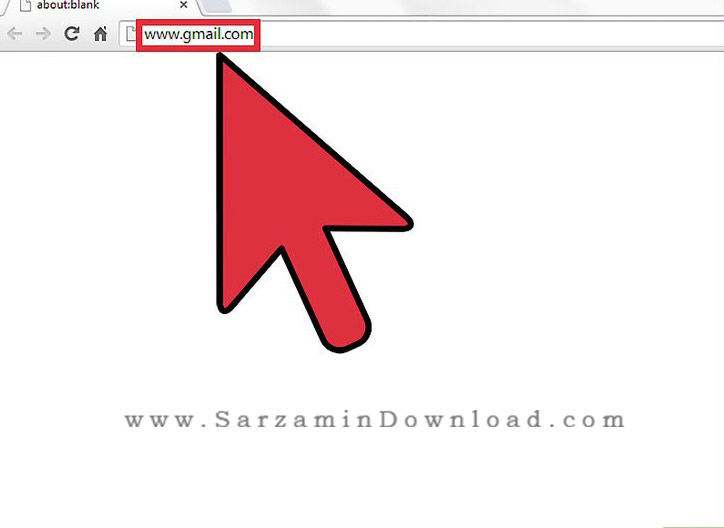
2. اطلاعات حساب کاربری خود را وارد کرده و بر روی گزینه Sign In کلیک کنید.

3. در صفحه اصلی جیمیل، بر روی علامت چرخ دنده در سمت راست تصویر کلیک کرده و گزینه Settings را انتخاب نمایید.
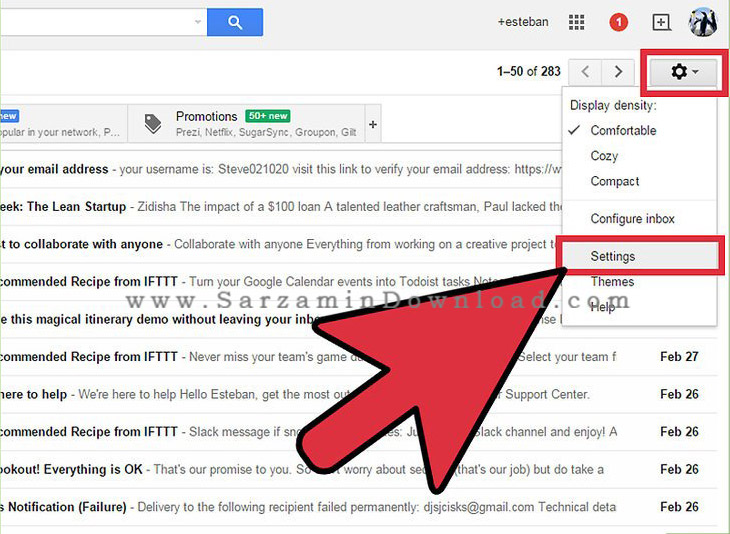
4. در صفحه باز شده بر روی تب Accounts and Imports کلیک کرده و وارد بخش تنظیمات حساب کاربری خود شوید. در این بخش، گزینه Change password recovery options را انتخاب نمایید.
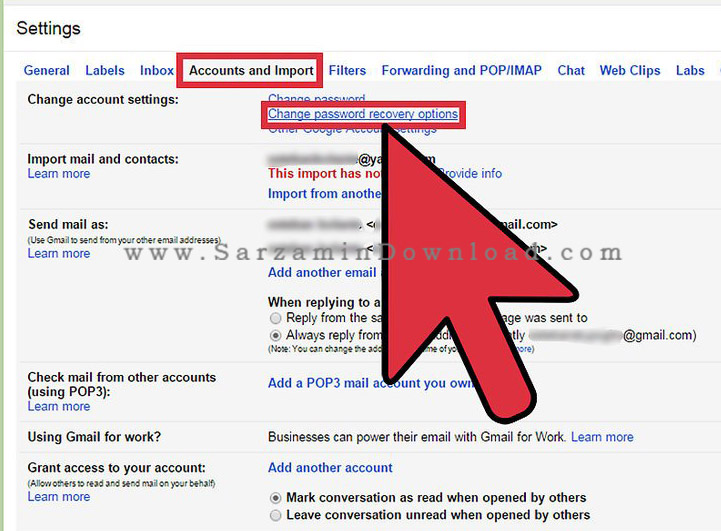
5. در ادامه، با وارد کردن رمز عبور فعلی اکانت خود، حساب کاربری موجود را تایید کرده و بر روی گزینه Sign In کلیک نمایید.

6. در این بخش باید اطلاعات مربوط به بازیابی اکانت خود را بروزرسانی نمایید. با کلیک بر روی گزینه Add Phone می توانید از شماره تلفن همراه خود به منظور بازیابی رمزعبور اکانت استفاده نمایید. همچنین، در بخش Add alternate e-mail address می توانید از یک حساب ایمیل، به منظور بازیابی اکانت استفاده نمایید.

7. در نهایت بر روی گزینه Save کلیک کرده و تنظیمات را ذخیره نمایید. در ادامه می توانید با مراجعه به صفحه ورود جیمیل و انتخاب گزینه Recovery password، رمزعبور اکانت خود را تعویض نمایید.
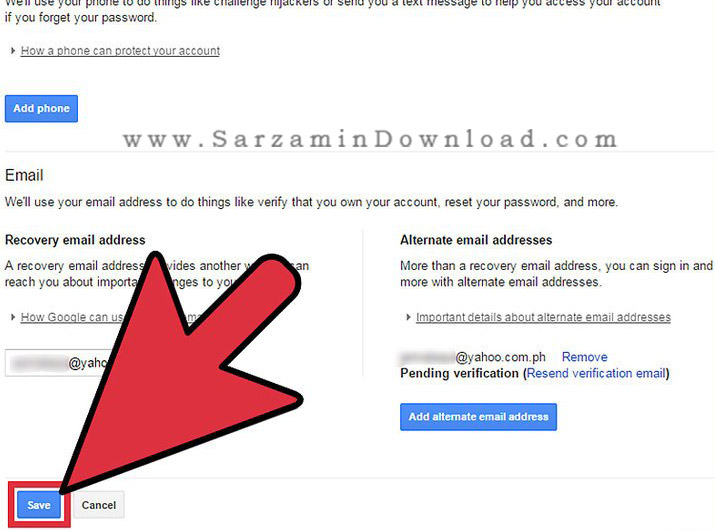
در این مقاله به بررسی روش بازیابی و تغییر رمزعبور حساب کاربری جیمیل پرداختیم. در نظر داشته باشید که تعویض رمزعبور به صورت مستقیم در تنظیمات جیمیل وجود ندارد و به منظور انجام این کار باید از گزینه Recovery Password در بخش ورود به حساب کاربری اقدام نمایید. برای ارسال نظرات و سوالات خود در خصوص این مقاله می توانید از طریق فرم زیر با ما در تماس باشید.
این مطلب مربوط به موضوع رمز عبور میباشد.
- ابتدا
- قبلی
- 1
- 2
- بعدی
- انتها (15)
تازه ترین مقالات
- خرید جم فری فایر کمتر از یک ثانیه با گیمو گیفت!
- نحوه افزایش حجم فضای آیکلود
- راهنمای خرید بلیط هواپیما تهران مشهد از قاصدک 24
- چگونه می توانیم از بروز عفونت چشم پیشگیری کنیم؟
- استفاده از ChatGPT به زبان فارسی ممکن شد
- 10 اپلیکیشن زبان انگلیسی برای تقویت لیسنینگ
- محبوب ترین بازی ها برای گوشی های اندروید سامسونگ و شیائومی کدام است؟
- اصلاح سریع و دقیق موی سر و ریش با ماشین اصلاح و ریش تراش Bomidi L1
- قیمت سوئیت اسکای هتل اسپیناس پالاس
- آیا موقعیت مکانی سرور اختصاصی مهم است؟ انتخاب آگاهانه سرو اختصاصی ایران و خارج
 دانلود منیجر
دانلود منیجر  مرورگر اینترنت
مرورگر اینترنت ویندوز
ویندوز فشرده سازی
فشرده سازی پخش آهنگ
پخش آهنگ پخش فیلم
پخش فیلم آنتی ویروس
آنتی ویروس آفیس
آفیس ابزار CD و DVD
ابزار CD و DVD تلگرام ویندوز
تلگرام ویندوز فلش پلیر
فلش پلیر جاوا
جاوا دات نت فریم ورک
دات نت فریم ورک تقویم
تقویم نرم افزار اندروید
نرم افزار اندروید نرم افزار آیفون، iOS
نرم افزار آیفون، iOS